オンライン飲み会(オン飲み)が流行ってますね。
先日、僕も初めてオン飲みをやりました。
結論からいうと、超楽しかったです。

よくわからんし面倒くさそう……
過去の僕がまさにそうでした。
僕は過去にオン飲みをやったことがない素人です。
そんな僕でも簡単に始めることができました。
今回は、オンライン飲み会のやり方とリアルな感想をお伝えします。
この記事を読めば、オン飲みの良い面悪い面を理解した上でやるかやらないかを判断することができます。
この記事の通りにやれば、5分で手続きできますよ!
こんな方におすすめ
- ZOOMでのオン飲みの手順を知りたい
- オンライン飲み会のリアルを知りたい
- メリット・デメリットを知りたい
ZOOMって何?
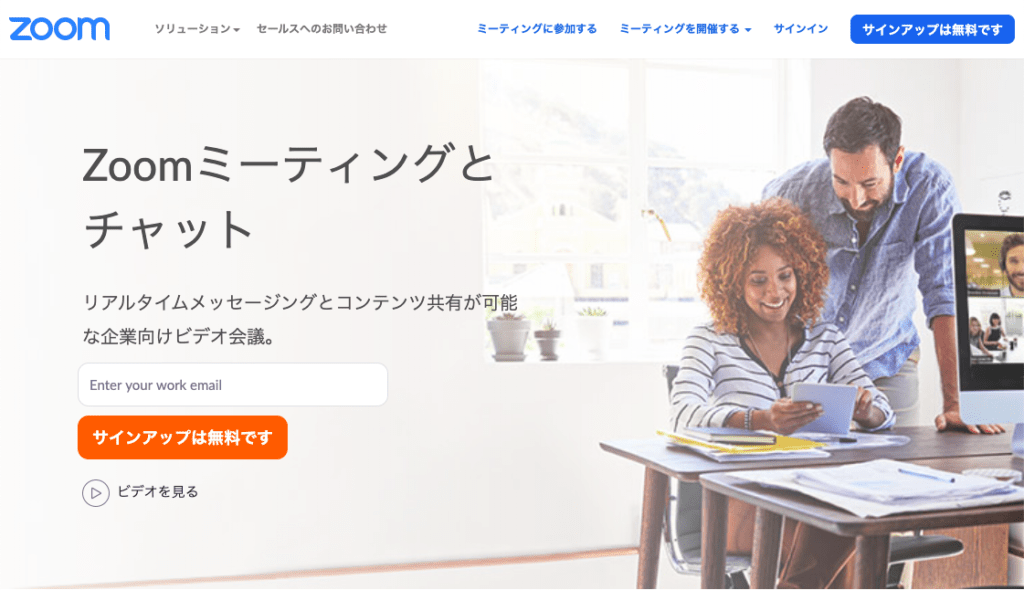
ZOOMは、いま人気のWeb会議システムです。
接続が簡単で安定さも抜群。
WEB会議はZOOM一択ですね。
もともとはビジネス利用がメインのツール。
しかし今回のコロナウイルスの影響もあり、オンライン飲み会ツールとして使われはじめました。
3人以上参加なら、無料版で40分間利用できます。
※一対一なら無料版でも時間無制限で使えます!
ZOOMについては以下の記事でも紹介しています。
詳しい機能や料金についてはこちらを参照。
オンライン飲み会をZOOMで行う手順
それでは、実際にZOOMを使ってオンライン飲み会のセッティングをしていきましょう。
ステップはたった3つだけ。
step
1ZOOMアプリを取得する
事前にアプリを取得しておきましょう。
今回はPC(MacBook Air)を使って進めますね。
スマホからも、アプリをDLすればOKです。

step
2「スケジュール」から設定する
アプリを取得後、「スケジュール」を開きます。
詳しい手順はすぐ下で説明しますね。
step
3URLを相手に送る
設定が完了したらURLを相手に送ります。
当日は時間になったらURLを開くだけで完了です。
「スケジュール」の設定
「スケジュール」の設定方法について説明します。
これはZOOMでのオン飲みをやる上で一番重要。
むしろ、ここさえできればあとはラクですよ。
手順は3つ。ひとつずつ手順を見ていきましょう。
アプリから「スケジュール」を開く
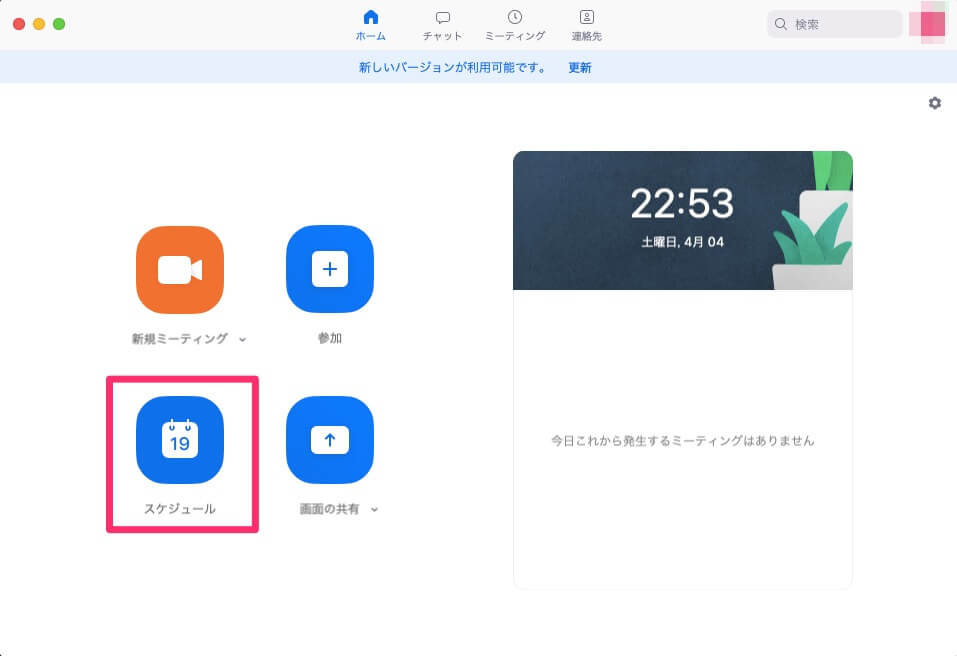
ZOOMアプリを開いたら、「スケジュール」を開きます。
「スケジュール」の必要事項を埋めていく
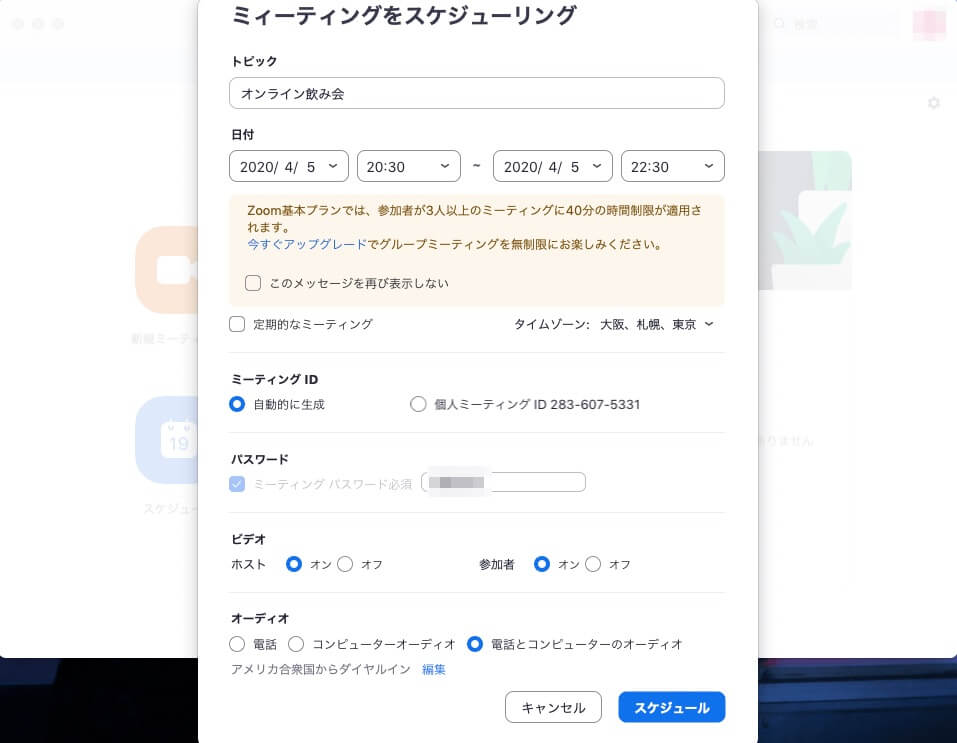
オン飲みをする日時を決めましょう。
日程を決めるなら調整さんが便利ですよ。
参加者が3人以上だと40分の時間制限があります。
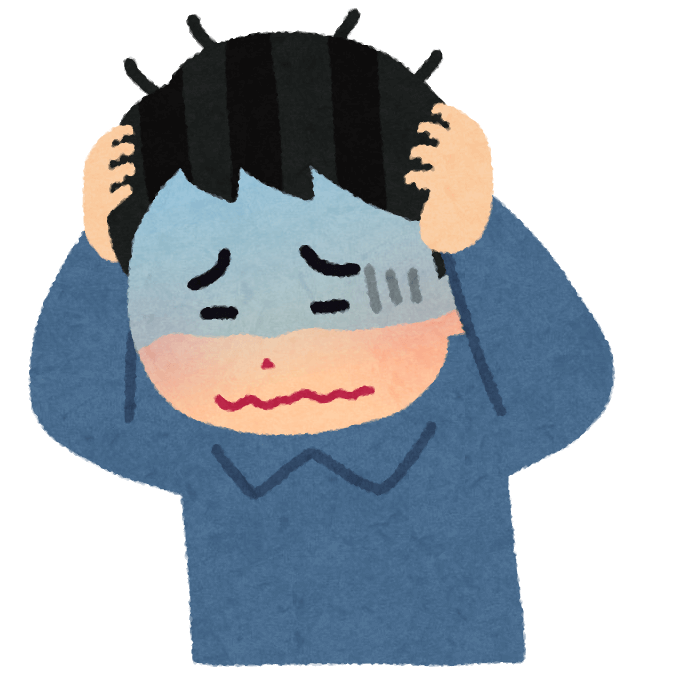
なんてことがないように注意しましょう。
ZOOM飲みは一対一でやるのがおすすめですね。
詳細オプション
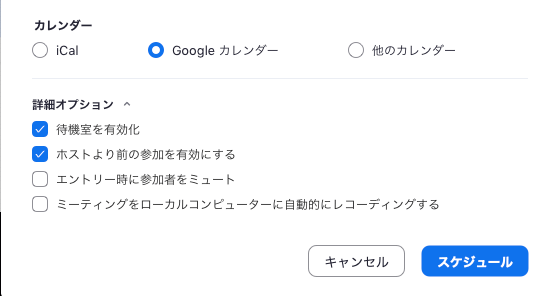
これはおまけですが……、
「ホストより前の参加者を有効にする」
にチェックを入れておくのがおすすめ。
それにより、主催者が来る前から参加が可能です。
早く着いてそわそわ待つワクワク感を味わえますよ。
完了したら「スケジュール」を押してURLを発行。
あとはそのURLを相手に送って、当日開くだけです。
オンライン飲み会@zoom 当日準備編
オンライン飲み会をやる上で、僕が用意したものを書き出しました。
オン飲みで用意した物はこちら!
- お酒
- 料理
- ツマミ
- スマホ
- AirPods
- ZOOMアプリ
- PC(MacBook Air)
- モバイルWi-Fi(WiMAX)
かかった費用はお酒やツマミなどのたった数百円!
控えめに言ってコスパ最強すぎですね……。
個人的には、お徳用のナッツを買っておいてちびちび食べるのがおすすめ。
少量で満腹になるし、毎回少しずつ食べればコスパ最強おつまみですね。
オンライン飲み会で
当日の開始時間までにやっておくべきこと
準備するものについては先程説明した通りですね。
では、それ以外にやっておくべきことを説明します。
オン飲み当日準備①部屋の片付け
オン飲みでは、背景に自分の部屋が映ります。
カメラに映る範囲だけでも片付けておきましょう。
宅飲みと違って、部屋の全部を片付ける必要がないので気楽ですね。
なお、ZOOMではバーチャル背景を使用することもできます。
こんな感じの壮大な背景にすることもできますよ。
脚本会議がてらzoomを使ってみる、
zoomで稽古して、zoomで画面収録して、そのまま無観客ライブとかできないだろうか。
無料版の40分で強制的に切れるっていうのも、スリルを出す演出として組み込んだりして
#コロナ時代の生存戦略 pic.twitter.com/V7zko64gC3
— 水谷健吾@脚本家 (@mizutanikeng) March 29, 2020
オン飲み当日準備②メイク
メイクをするなら、事前に済ませておきましょう。
ただ、ZOOMの場合は肌の補正機能がついています。
普段よりも3割増で明るく綺麗に映るので、男性も女性も綺麗に映りますよ!
一日中在宅でメイクをしていなくても安心ですね。
オンライン飲み会@ZOOMのリアルな感想

実際にオンライン飲み会をやってみた感想。
めちゃめちゃ楽しかったです!
ほんと、これに尽きるなと笑
絶対にまたやりたいし、誰とでも楽しい。
遠くの友達ともできるのは画期的ですよね。
終わったらそのまま寝れるので、すごくラクです。
といってもメリット・デメリットは分かれます。
それぞれ分析していきますね。
オンライン飲み会@ZOOMのメリット
オンライン飲み会を実際にやってみて感じたメリットはこちら。
ZOOMの使用感
- 画質が良い
- 音ズレがない
- 画面が止まることもない
「画面が止まって復旧まで待つ」
のような無駄な待機時間は一切ありませんでした。
最初の接続もとてもスムーズでした。
移動・費用
- 移動の手間がない
- 解散後すぐ寝れる
- お金がかからない
移動がなくなると、手間もお金も浮きます。
交通費はもちろんゼロ。
お酒とツマミを用意してもたったの数百円です。
僕はお酒を飲んだ帰りはほぼ確実に電車で寝過ごします。
でも家だとそのまま寝れるので、コスパ最高ですね笑
環境
- 深い話ができる
- パジャマでもOK
- 周りがうるさくない
- 周りを気にしなくていい
- 気軽に宅飲み感を出せる
- 服に気を遣わなくていい
- 他のことやりながらでも参加可能
宅飲み感があるのがすごく高ポイントですね。
安心できるし、周りを気にしなくていい。
これは完全に主観ですが、宅飲みって居酒屋で話すよりも気を許せる気がします。
メリットはこんな感じですね。
では次はデメリットを見ていきましょう。
オンライン飲み会@ZOOMのデメリット
デメリットについては以下の通り。
ZOOMの使用感
- たまに音声がプツプツ途切れる
- 3人以上で同時に話すと聞こえづらい?
たまに音声が途切れる場面がありました。
といっても、会話に支障が出るほどではありません。
ZOOMの問題なのか、それともモバイルWi-Fiのネット環境の問題なのか……。
今回は2人でしたが、今度は3人で検証しようと思います。
片付け
- 食器は自分で片付けなきゃいけない
店員さんはいません。
食器は自分で片付けなくてはいけません。
普段料理しないと、多少面倒かもしれませんね。
でも自分の分だけなので比較的ラクですよ。
終わりのタイミング
- 終わらせるタイミングが難しい
終電もないし、閉店時間もありません。
おひらきのタイミングは自分たち次第。
朝までダラダラ話して次の日寝坊!
なんてことがないように注意しましょうね。
オンライン飲み会@ZOOMの感想まとめ
オンライン飲み会、超楽しいですよ!
終わったあとにすぐまたやりたくなりました。
以下が当てはまる人なら特に楽しめるはず。
- 新型コロナで外出を控えつつ飲みたい
- 気軽に宅飲み気分を味わいたい
- 周りを気にせず話したい
- 遠くの友達と飲みたい
ただ、やっぱり会えるなら会いたい!!
新型コロナの自粛がはやく終わってほしいですね。
対面だからこそ伝わるものも絶対にある。
はやく元の生活が戻ってくることを祈っています。







